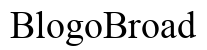Introduction
Maîtriser les appels de conférence sur un iPhone peut considérablement améliorer la communication dans votre vie personnelle et professionnelle. Les fonctionnalités intégrées de l’iPhone offrent une méthode pratique pour organiser des réunions avec plusieurs participants de manière efficace. Ce guide vous guide à travers chaque étape pour garantir une expérience de conférence fluide et réussie. Que votre objectif soit de vous connecter avec des collègues ou de la famille, savoir comment initier et gérer des appels de conférence sur votre iPhone est essentiel.

Préparer votre iPhone pour un appel de conférence
Avant de commencer un appel de conférence, assurez-vous que votre iPhone est configuré pour faciliter une session d’appel fluide et de haute qualité.
- Vérifier la compatibilité iOS : Assurez-vous que votre iPhone est à jour avec la dernière version d’iOS. Les mises à jour régulières peuvent améliorer les performances de l’appareil et introduire de nouvelles fonctionnalités. Vérifiez les mises à jour logicielles en naviguant dans Réglages > Général > Mise à jour logicielle.
- Assurer la stabilité du réseau : Une connexion réseau robuste est essentielle pour des appels sans interruption. Optez pour le Wi-Fi lorsque c’est possible ou assurez-vous que le signal cellulaire est à son maximum pour une connectivité stable.
En préparant votre iPhone avec les mises à jour nécessaires et un réseau puissant, vous êtes prêt à commencer votre appel de conférence. Plongeons dans les étapes pour le configurer.
Initier un appel de conférence sur iPhone
Commencer votre appel de conférence implique quelques étapes simples sur votre iPhone :
- Démarrage d’un appel : Ouvrez l’application Téléphone et composez le numéro du premier participant. Une fois connecté, appuyez sur ‘Ajouter un appel’ pour composer un autre participant.
- Ajouter des participants : Après que le deuxième participant ait répondu, cliquez sur ‘Fusionner les appels’ pour activer un appel de conférence. Répétez cette opération pour ajouter plus de participants, en notant une limite typique de cinq participants selon votre opérateur.
En suivant ces étapes, vous pouvez connecter plusieurs personnes simultanément. Avec votre appel en cours, la prochaine étape est de le gérer efficacement pour maintenir la clarté et l’ordre.
Gérer les fonctionnalités des appels de conférence
Gérer efficacement un appel de conférence améliore la communication. Voici quelques fonctionnalités clés pour vous y aider :
- Mettre en sourdine et réactiver le son des participants : Utilisez le bouton de sourdine pour réduire les bruits de fond et permettre à un seul intervenant d’être clairement entendu.
- Utiliser les fonctionnalités de mise en attente et de basculement d’appel : Si vous recevez un autre appel lors de votre conférence, utilisez la fonction de mise en attente pour mettre en pause l’appel en cours, ou basculez entre eux sans interruption des conversations.
Ces techniques de gestion assurent que votre appel de conférence reste organisé et efficace. Si des problèmes surviennent, la section suivante aborde les problèmes courants et les solutions.
Dépannage des problèmes courants
Malgré la préparation, des problèmes peuvent toujours survenir. Voici des solutions aux problèmes courants des appels de conférence :
- Problèmes de connectivité : Pour les appels interrompus ou de mauvaise qualité, vérifiez votre intensité de signal ou passez à une connexion Wi-Fi fiable pour éviter les interruptions.
- Problèmes de qualité audio : Les échos ou les sons peu clairs peuvent résulter de bruits de fond. Encouragez les participants à utiliser des écouteurs et à se mettre en sourdine lorsqu’ils ne parlent pas.
Résoudre ces problèmes rapidement contribuera à maintenir votre appel productif. Pour améliorer encore votre expérience de conférence, explorons les fonctionnalités supplémentaires offertes par les applications tierces.
Utiliser des applications tierces pour des fonctionnalités avancées
Bien que la fonction d’appel native de l’iPhone soit adéquate, les applications tierces peuvent améliorer votre expérience avec des fonctionnalités supplémentaires :
- Applications les plus recommandées : Zoom, Skype et Microsoft Teams sont populaires pour les visioconférences, le partage d’écran et la gestion de groupes plus importants.
- Intégration avec d’autres fonctions iOS : Ces applications s’intègrent souvent parfaitement avec iOS, permettant des fonctionnalités telles que la planification de calendrier et les alertes directement dans l’application.
Ces applications peuvent considérablement renforcer vos appels de conférence, surtout à des fins professionnelles. Maintenant, explorons quelques conseils avancés pour optimiser davantage vos appels.

Conseils avancés pour des appels de conférence efficaces
Améliorez votre expérience d’appel de conférence avec ces stratégies avancées :
- Utiliser des accessoires pour un meilleur son : Des écouteurs de haute qualité avec un micro intégré peuvent réduire les distractions et améliorer la clarté du son pendant les appels.
- Considérations de sécurité et de confidentialité : Soyez prudent quant aux informations partagées lors des appels. Utilisez des fonctionnalités telles que le verrouillage des appels pour restreindre l’accès à des auditeurs non autorisés.
La mise en œuvre de ces stratégies garantit que vos appels de conférence restent sécurisés et professionnels. Concluons ce guide par quelques réflexions finales.

Conclusion
Réaliser des appels de conférence sur votre iPhone est efficace une fois que vous comprenez comment préparer, gérer et utiliser les fonctionnalités technologiques avancées. Que ce soit pour des raisons professionnelles ou pour des communications personnelles, ces étapes vous aideront à tirer le meilleur parti des capacités de conférence de votre iPhone. Continuez à explorer de nouvelles fonctionnalités et applications tierces pour rester à jour avec les technologies en évolution.
Questions Fréquemment Posées
Combien de participants peuvent rejoindre un appel de conférence sur iPhone ?
En général, vous pouvez connecter jusqu’à cinq participants, mais ce nombre peut varier selon votre opérateur.
Puis-je utiliser FaceTime pour les appels de conférence ?
Oui, FaceTime permet la vidéoconférence avec jusqu’à 32 participants dans sa fonctionnalité d’appel de groupe.
Comment puis-je enregistrer un appel de conférence sur mon iPhone ?
L’enregistrement direct des appels n’est pas pris en charge par l’iPhone, mais des applications tierces peuvent offrir cette fonctionnalité. Assurez-vous de respecter les réglementations légales avant de le faire.